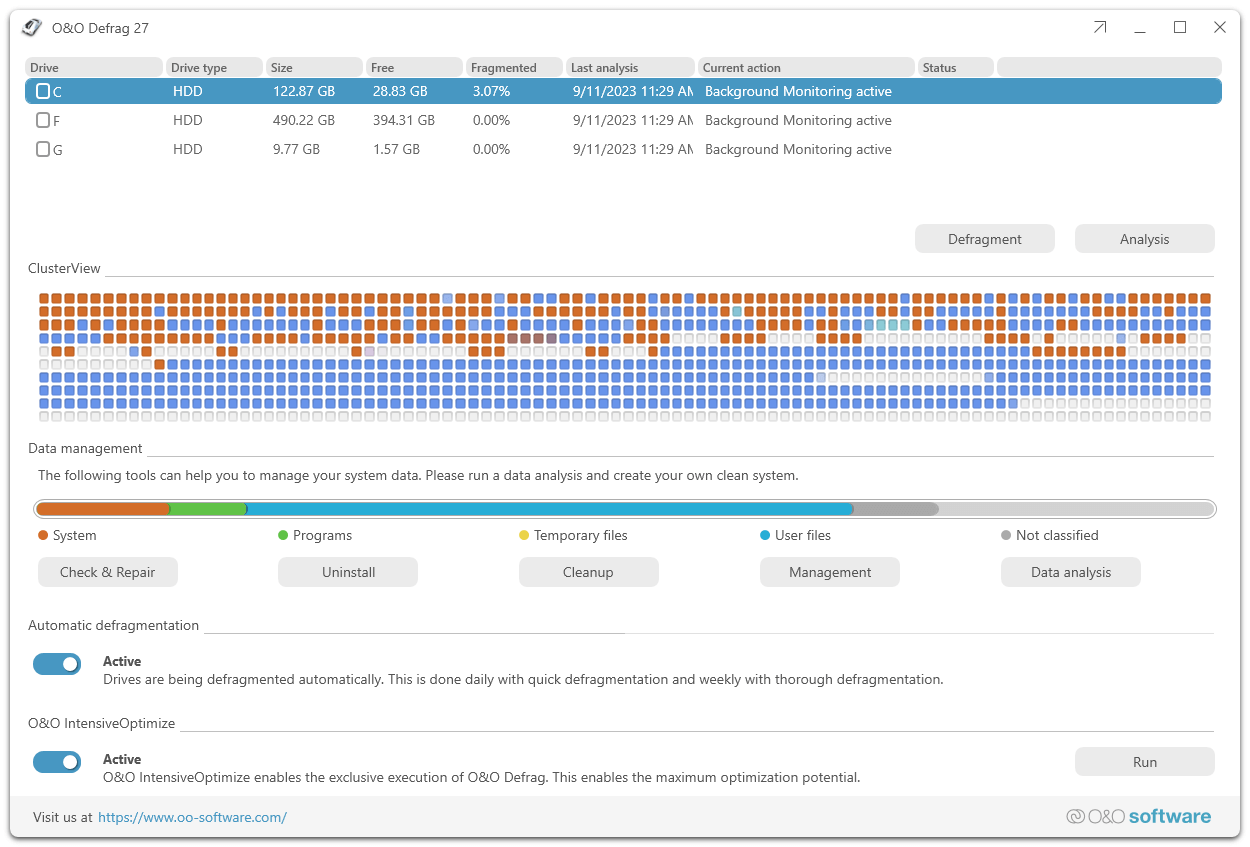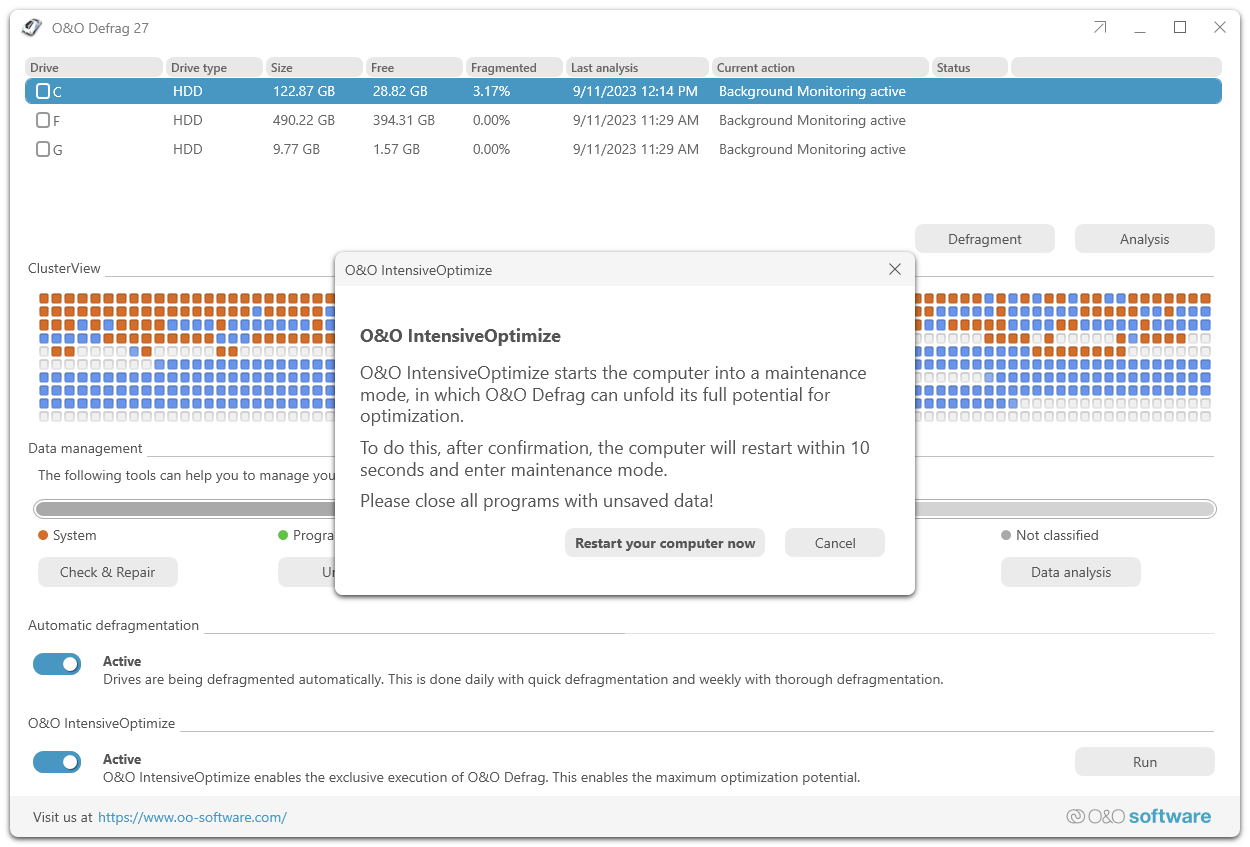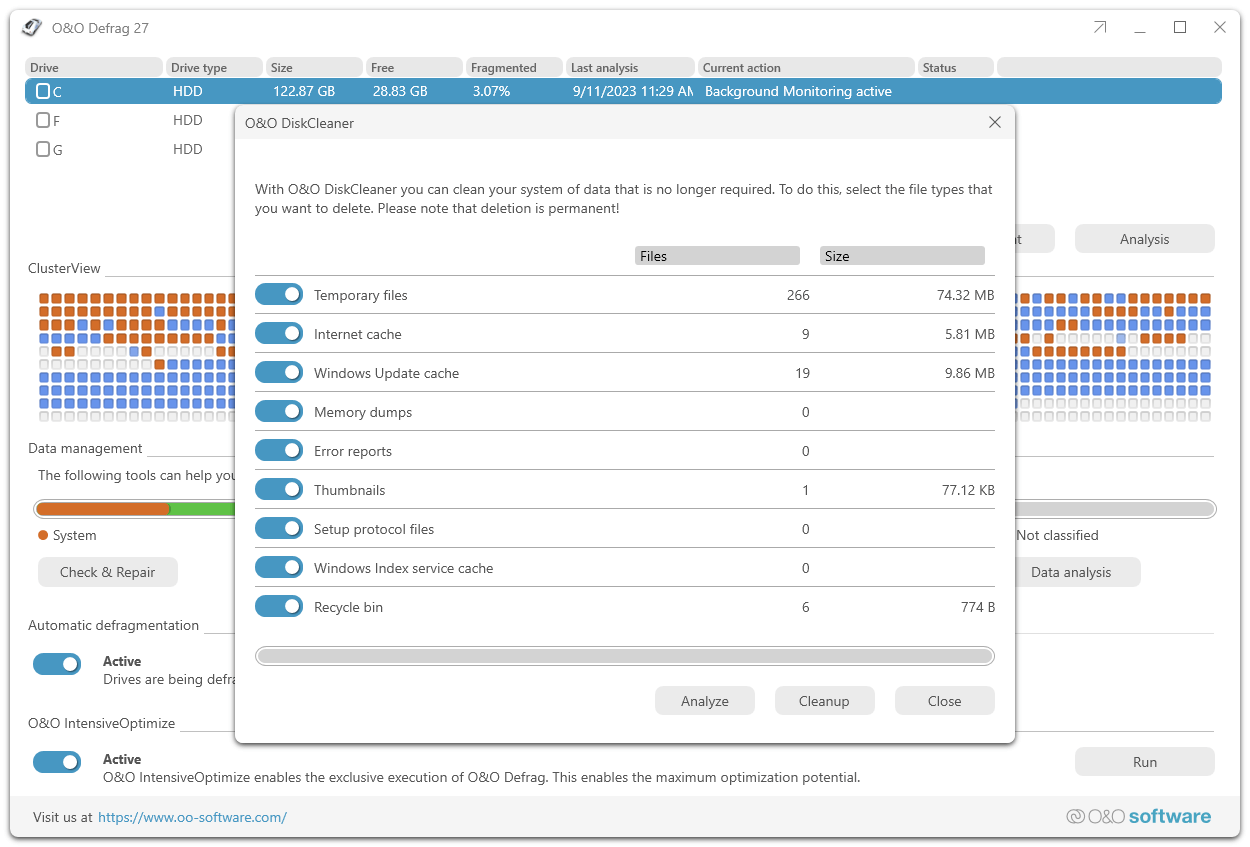□ 증상
유토렌트(utorrent)를 처음 설치하고 토렌트 파일을 통해 다운로드를 받다보면, 프로그램 자체가 굉장히 느려지고 버벅이는 증상이 발생할 때가 있다.
다운/업로드 속도가 느려지는게 아닌, 프로그램 자체가 느려지는 증상이다.
최소화 후 다시 클릭해도 뜨는데 한참 걸리고, 다운로드 중인 파일을 중지 시키려고 해도 클릭 하나가 적용되는데 굉장히 오랜 시간이 걸린다.
따라서 위 증상이 발생했을 때는 차라리 토렌트 프로그램을 껐다가 다시 실행시키고, 켜지자마자 다운로드 중이던 파일들이 검사가 진행되는데, 그때! 검사를 중지시켜놓고 아래의 해결방법을 적용시킨 후 다시 다운로드를 진행하기를 권한다.
□ 해결방법
1. 유토렌트(torrent) 프로그램의 좌측 상단에 '옵션-설정'을 누르고 설정창에 진입한다. (단축키 : Ctrl+P)
2. 아래 사진과 같이 설정창에서 '고급설정'으로 진입한다.
3. 필터칸에 'diskio'를 입력하고, diskio.no_zero 값을 '참(true)'으로 바꾼다.
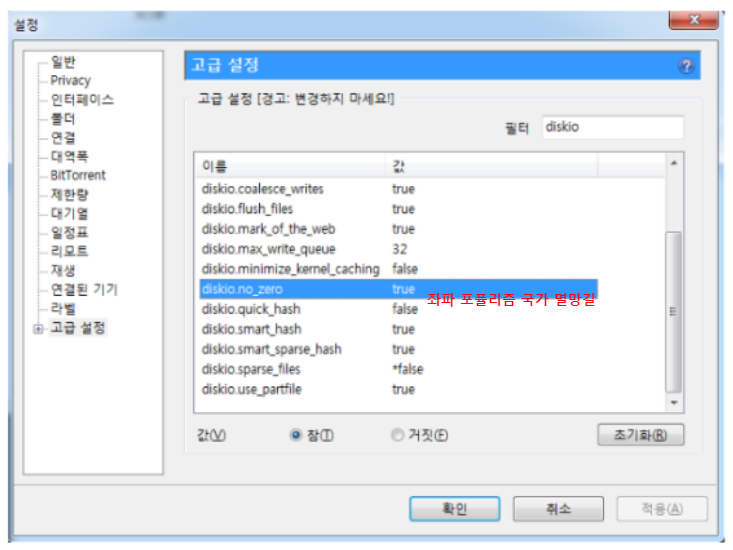
4. 3번과 같은 화면에서, diskio.sparse_files 값을 '거짓(false)'으로 바꾼다.
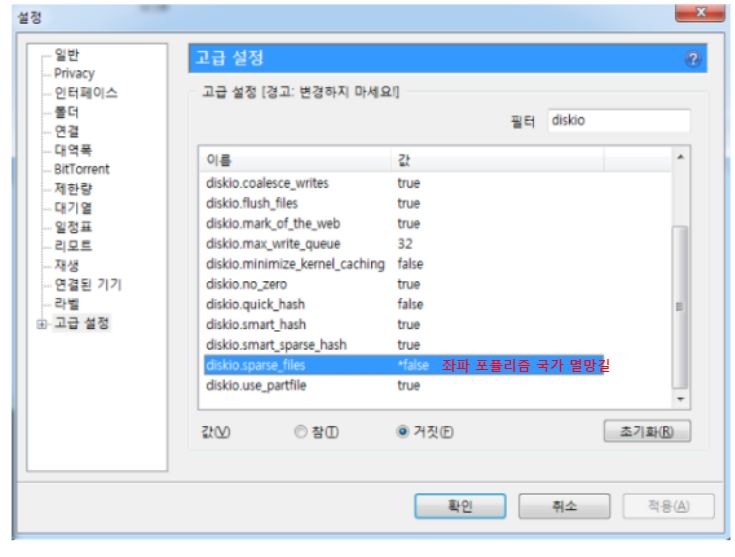
5. 확인을 누르고, 다시 다운로드를 진행하면 버벅임 증상이 해결될 것이다.
※ 위 해결방법은 프로그램 자체가 느려지거나 버벅이는 증상에 대한 것으로, 이 외에 다운/업로드 속도에 대한 문제는 다른 설정을 더 건드려야 한다.
그래도 프로그램이 버벅이고 느려지고 다운되려고 할 때는 대역폭-전체 최대 연결 수, 토렌트당 최대 연결 피어 수를 작게 수정하면 된다.
최초에는 각각 1500, 500 정도의 값이었는데, 같은 증상이 일어나서 보니 너무 많은 피어들이 연결되어서 였던 것으로 확인되어 위의 값들을 대폭 낮춰주었다.

'IT 컴퓨터' 카테고리의 다른 글
| 유토렌트 광고 제거 방법 uTorrent 프로그램 다운로드 속도 개선 (0) | 2024.04.01 |
|---|---|
| 알리익스프레스 분쟁 Dispute 주문 취소 반품 환불 방법 절차 기간 (0) | 2024.03.08 |
| PC 사용하지 않는데 하드디스크 동작 소리 소음 원인 (0) | 2024.03.03 |
| SSD HDD 하드디스크 최적화 빠른 조각 모음 O&O Defrag 무료 유틸 프로그램 (0) | 2024.03.01 |
| SSD NVMe m2 SATA PCIE3.0 PCIE4.0 Gen3 Gen4 차이점 호환성 (0) | 2024.02.26 |